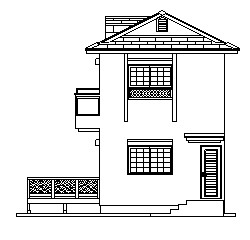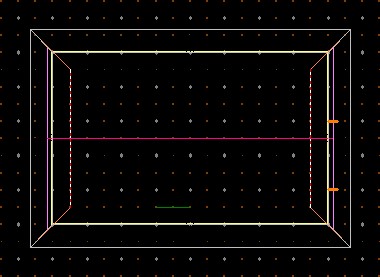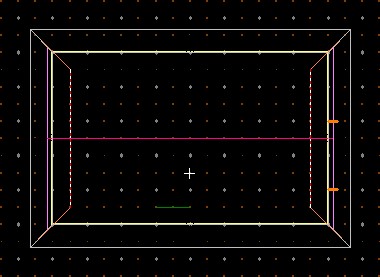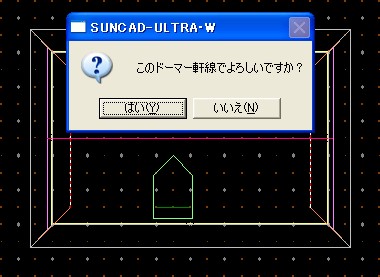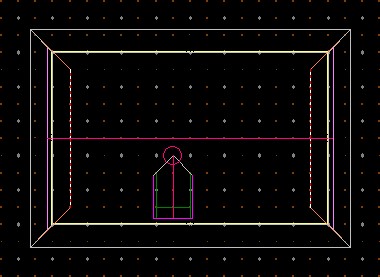◆ 「ドーマー自動生成」ではドーマー屋根を自動で生成することができます。
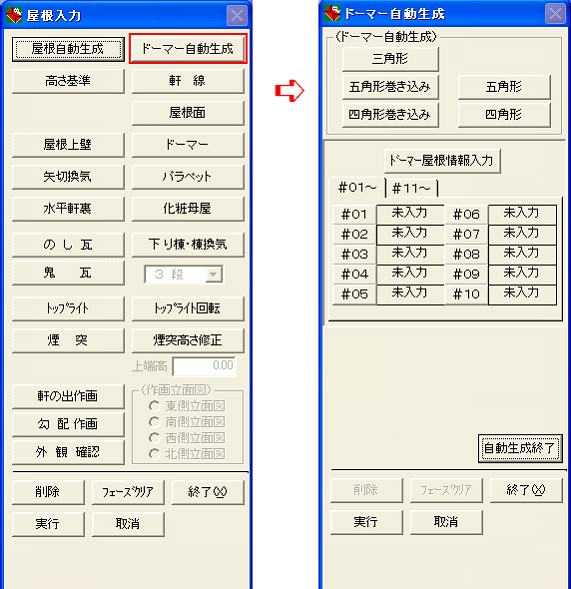
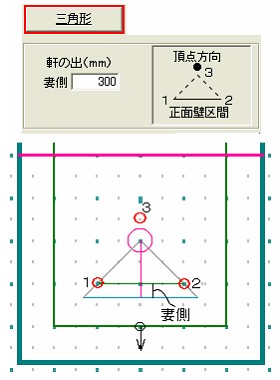
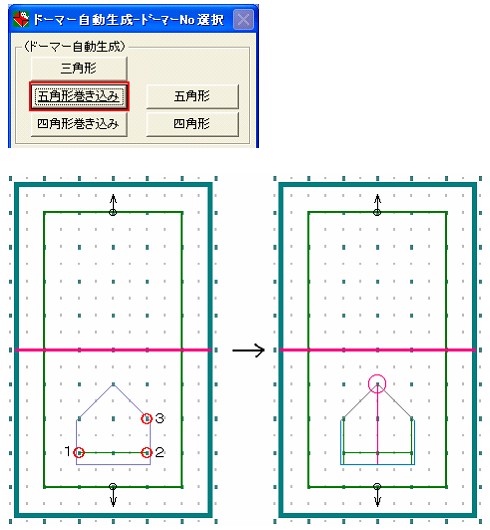
(1)[五角形巻き込み]ボタンをクリックします。
(2)未入力のドーマー屋根Noを選択します。
入力済ドーマー屋根MNoを選択した場合入れ替わります。
(3)正面壁区間「1~2」を入力します。
(4)側面壁位置「3」を入力します。
(5)「このドーマー軒線でよろしいですか?」というメッセージが表示されます。
「はい(Y)」をクリックすると、自動生成を行います。
屋根入力メニューから、
『ドーマー自動生成』を選択しますと下記の画面が表示されます。
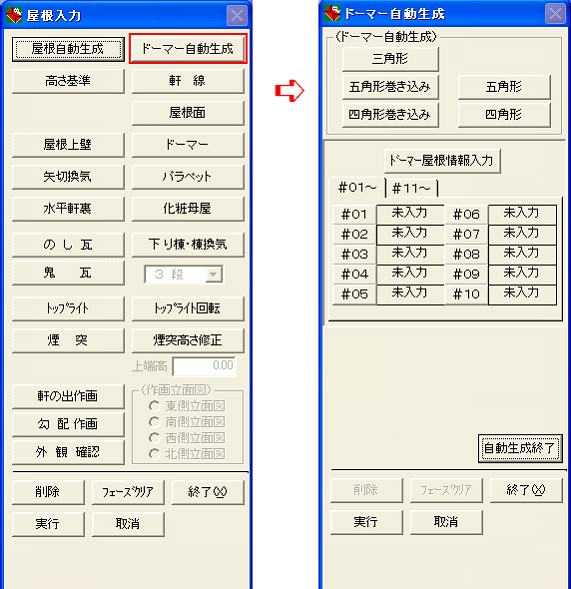
ドーマー(三角形・五角形)の頂点位置は、ドーマー勾配・屋根勾配によって決定されます。
自動生成できるドーマーは、下記の通りです。
但し、水平軒裏が自動生成できるのは「五角形」のみです。
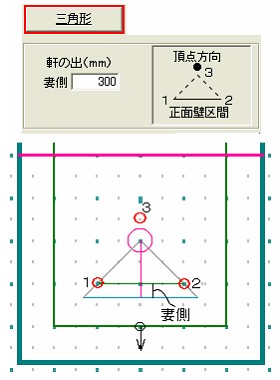
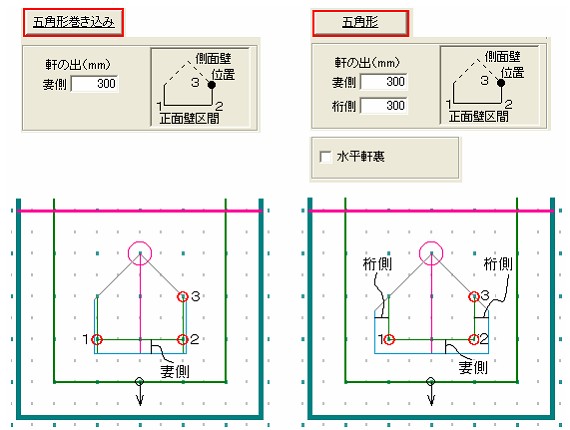
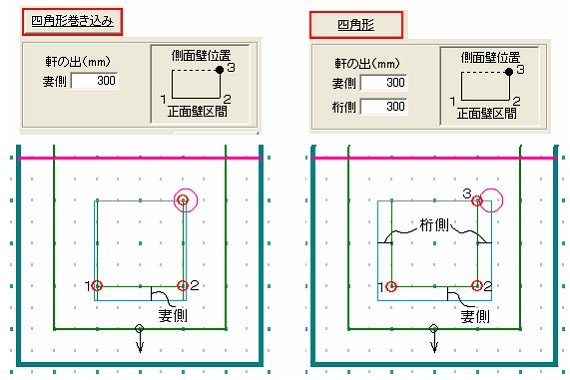
入力手順は下記の通りです。
サンプル1(五角形巻き込み)
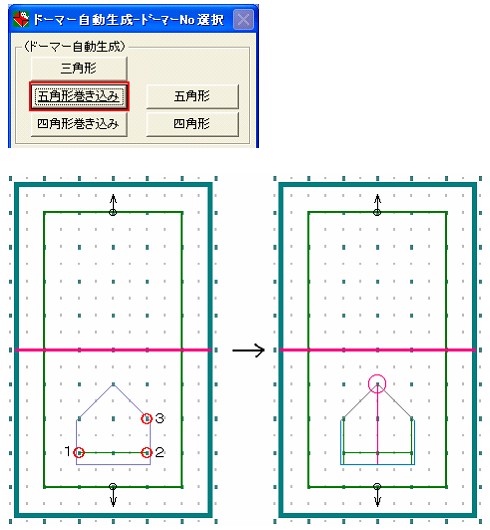
(1)[五角形巻き込み]ボタンをクリックします。
(2)未入力のドーマー屋根Noを選択します。
入力済ドーマー屋根MNoを選択した場合入れ替わります。
(3)正面壁区間「1~2」を入力します。
(4)側面壁位置「3」を入力します。
(5)「このドーマー軒線でよろしいですか?」というメッセージが表示されます。
「はい(Y)」をクリックすると、自動生成を行います。
サンプル2(五角形巻き込み)
「ドーマー自動生成」をクリックしますと次のようなメニュー画面となります。
「ドーマー自動生成」をクリックしますと次のようなメニュー画面となります。
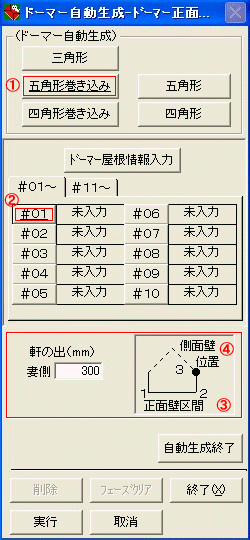
|
◇ ドーマー屋根の自動生成手順 ◇
①ドーマーの形をメニューから選択します。 ④ドーマー側面壁位置を指示します。 ⑤次のような問合わせがあります。 ⑥「はい」を押しますと、次のような画面となります。 |
以下のようなドーマーを作成することが出来ます。 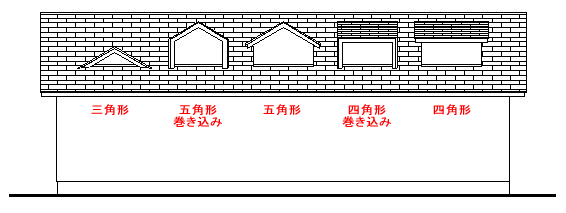 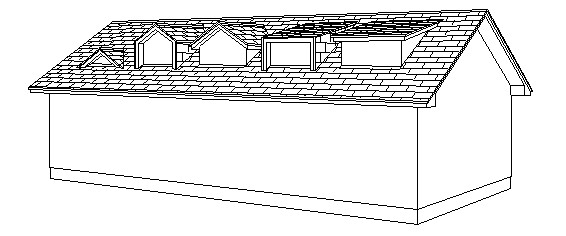 |